操作系统:win7 64位旗舰版
软件版本:WPS Office 2019 11.1.0
wps2019怎么压缩图片?上传图片的过程中,为了提高快速上传,网站通常要求先压缩图片。wps中插入的图片也可以压缩,下面就来看看wps2019如何压缩图片大小。
首先电脑上打开WPS2019,点击插入、图片、本地图片插入想要准备压缩的图片。
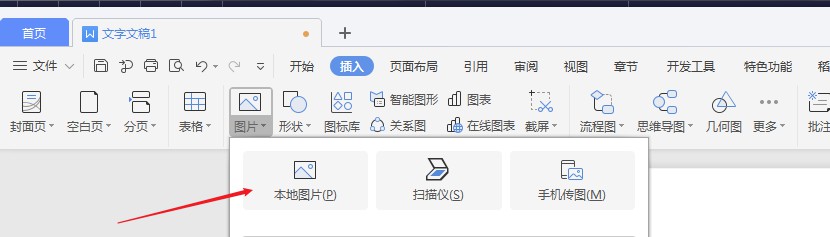
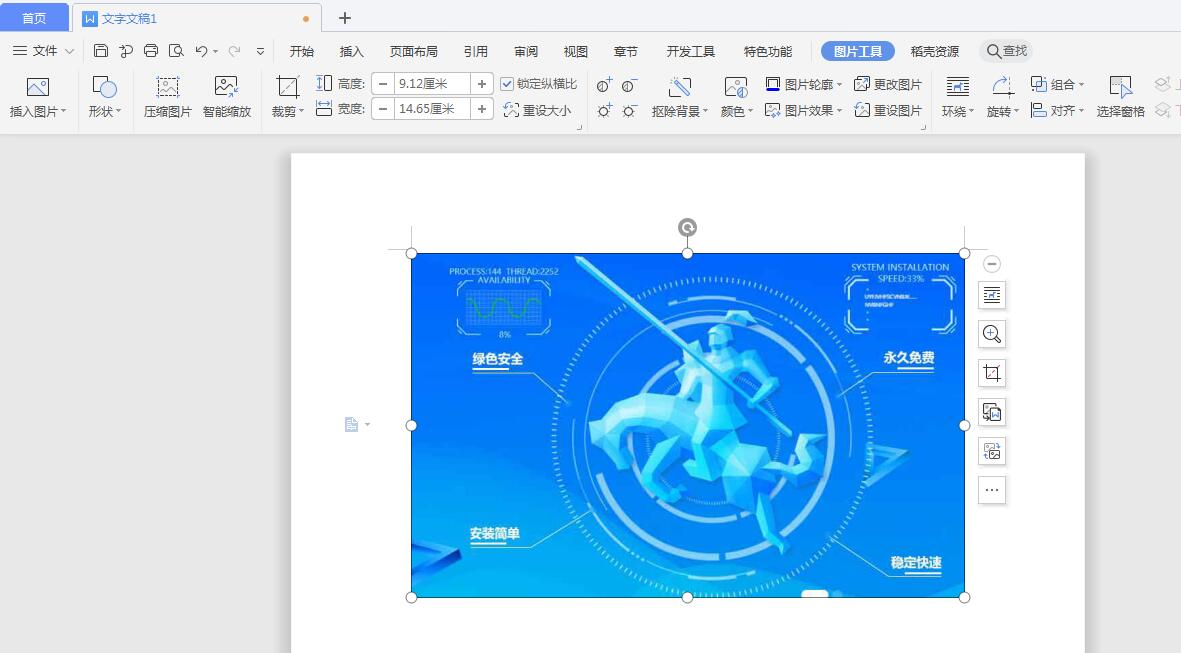
接着点击选中插入的图片,点击菜单栏的图片工具菜单。
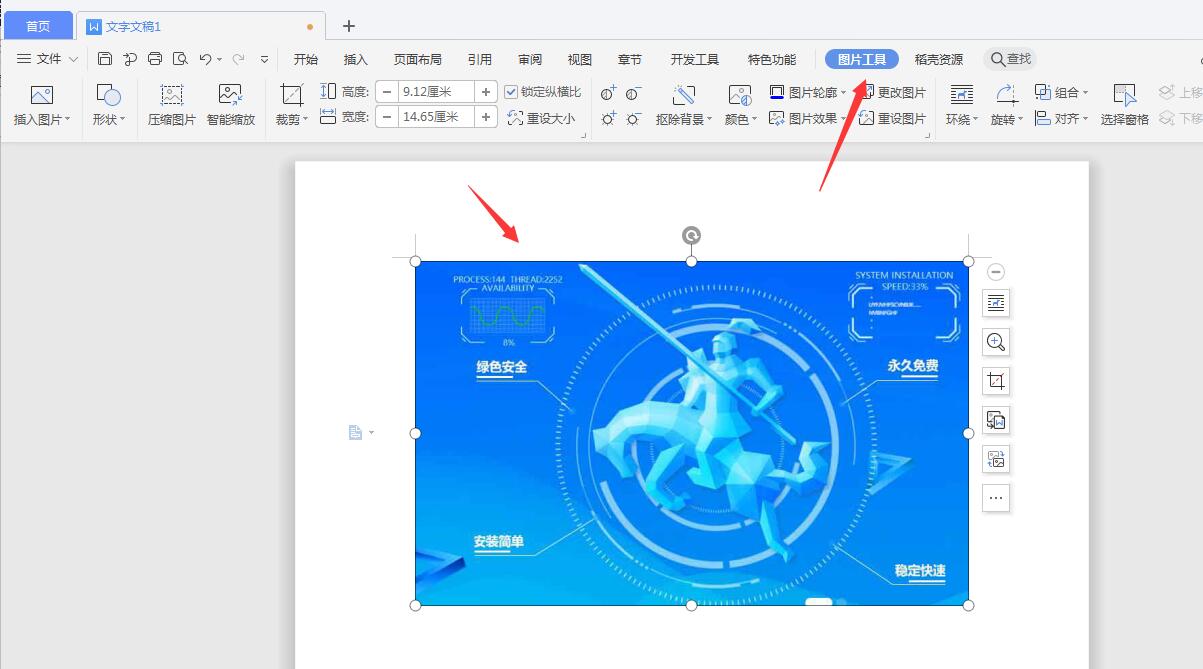
接下来打开的图片工具工具栏上点击压缩图片的图标。
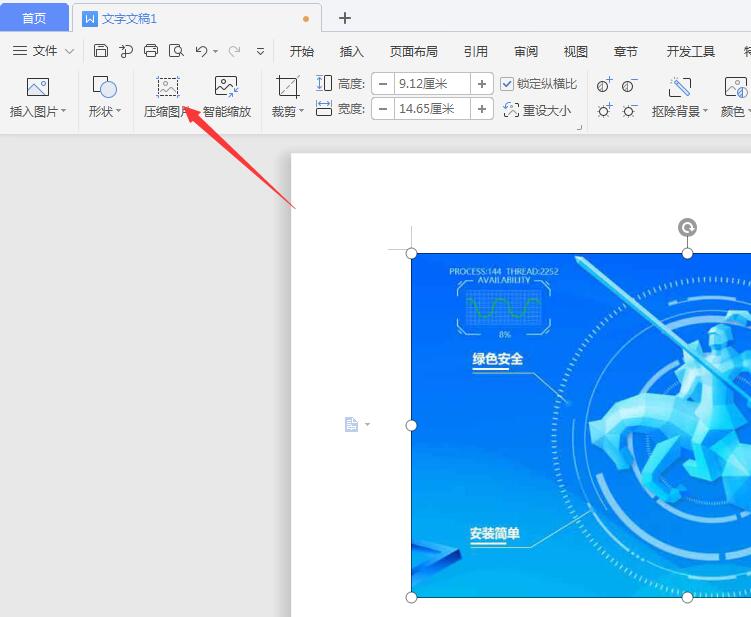
弹出压缩图片的窗口中选中网页/屏幕选项。
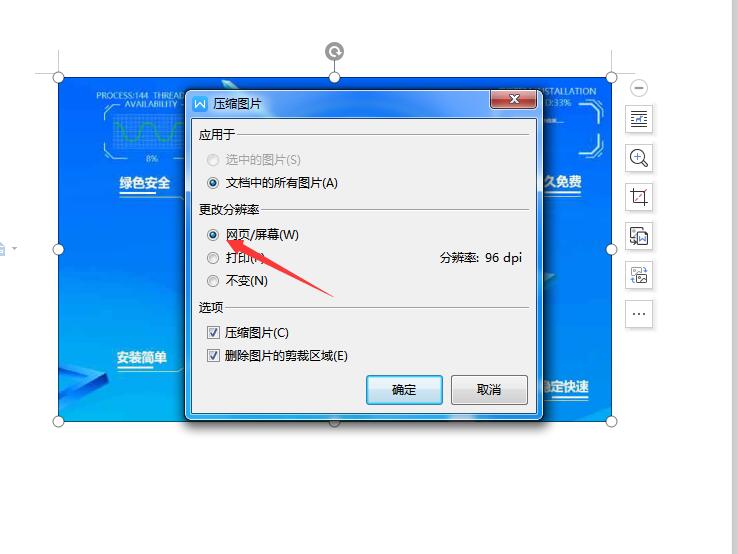
然后看到选项下有压缩图片、删除图片的剪裁区域两个复选框。
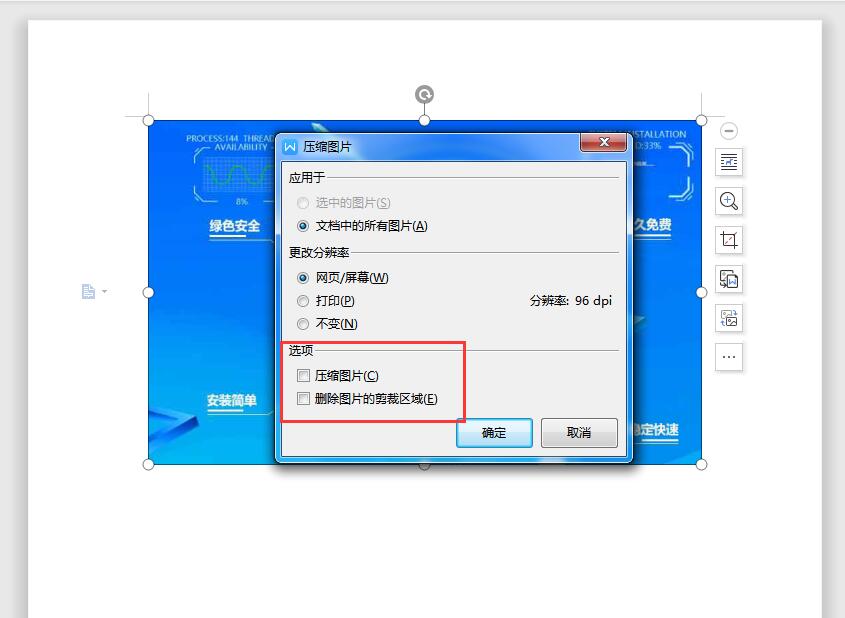
勾选这两个复选框后,最后点击确定按钮即可压缩刚刚插入的图片了。
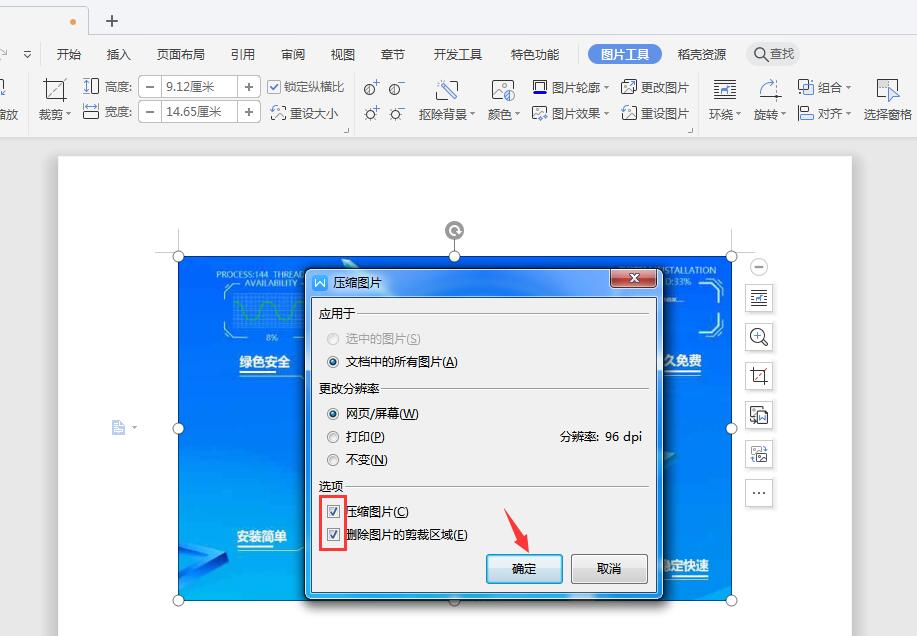
以上就是wps2019如何压缩图片的技巧,希望大家喜欢。
点击阅读全文